相信已经很少有人用光驱来安装操作系统了,把U盘或移动硬盘制作成系统安装启动盘即可进行操作系统安装。MS酋长之前已经陆续介绍了大量的Win10系统U盘安装盘制作工具,包括:微软官方的......
IE浏览器快速批量关闭选项卡的方法技巧
说一个很基础的技巧,就是利用右键菜单选项快速关闭IE浏览器的选项卡,绝大部分网友都知道了,算是给个别忽略右键菜单的朋友提个醒吧。如图:
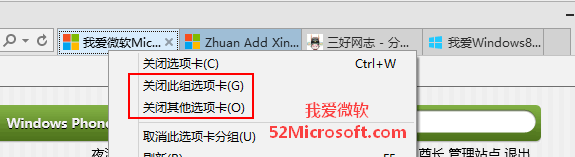
我们都知道,自从IE8开始,微软也在IE浏览器中引入了Firefox火狐浏览器和Chrome谷歌浏览器那样的标签页功能,不过在IE浏览器里叫做选项卡。这样之前每打开一个网页都要新打开一个IE窗口,现在则只是在原来的窗口里新添加了一个选项卡,从而充分地利用了窗口空间,也极大地方便了我们的浏览。
如果打开的选项卡过多的话,也会影响我们的浏览体验,那么这时候需要关闭多余的选项卡时,你还在一个一个地点击选项卡右侧的关闭选项卡的叉号吗?如果需要关闭的选项卡很多的话,这样操作的效率就太低了。
以Win10下的IE11浏览器为例。其实你只需像上图那样,在需要保留的选项卡上点击右键,在弹出的右键菜单中你可以看到“关闭其他选项卡”选项,点击此选项即可瞬间关闭所有的其他选项卡。
另外,IE浏览器还会把同一个网站的网页选项卡归为一组,用同一种颜色显示,你只需在此组选项卡上的任一选项卡上点击右键,即可看到“关闭此组选项卡”选项,点击该选项即可关闭此组选项卡。
怎么样,利用右键菜单批量关闭选项卡,效率要高很多吧?
相关文章
- 详细阅读
-
如何为Win10家庭版开启组策略编辑器功能详细阅读

经常访问Win10专业网的朋友在看到需要编辑组策略的文章时,会发现,每一个教程都提供了两种方法:方法一是配置组策略;方法二是修改注册表。而两种方法的效果则是相同的。之所以这样,......
2022-04-19 316 组策略编辑器
-
Win10下如何使用DISM命令修复Windows映像详细阅读

DISM工具是一个部署映像服务和管理工具,已经陆续分享了一些DISM工具应用技巧。实际上使用DISM工具还可以修复损坏的Windows映像,下面我们来看一下微软官方的使用DISM工具修复Windows映像教程:......
2022-04-19 55 DISM命令 修复Windows映像
- 详细阅读
- 详细阅读



